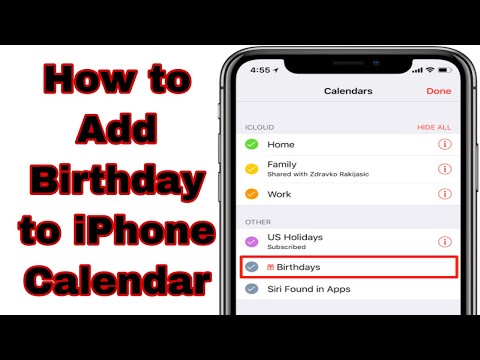WikiHow ini mengajar anda cara mengedit nama pengguna Pinterest anda semasa anda menggunakan komputer. Ini adalah bahagian dari URL Pinterest peribadi anda yang muncul setelah “www.pinterest.com/”.
Langkah-langkah

Langkah 1. Pergi ke https://www.pinterest.com dalam penyemak imbas web
Anda boleh menggunakan penyemak imbas web apa pun, seperti Chrome atau Safari, untuk mengakses Pinterest di komputer anda.
Sekiranya anda belum masuk ke akaun anda, log masuk sekarang

Langkah 2. Klik Disimpan
Ini adalah ikon orang kelabu di sudut kanan atas skrin.

Langkah 3. Klik ikon bolt
Di atas nama anda terletak di sudut kiri atas skrin (kanan di bawah bar Carian).

Langkah 4. Klik Profil
Ia berada di sebelah kiri skrin. Ini membawa anda ke bahagian halaman di mana anda boleh mengedit nama paparan dan nama pengguna anda.

Langkah 5. Kemas kini nama pertama dan / atau nama belakang anda di bawah "Nama
Sekiranya anda tidak menyukai cara nama anda muncul di sini, klik salah satu kotak, tekan ← Backspace atau Delete untuk membuang yang ada, dan taipkan nama baru anda.

Langkah 6. Taipkan nama pengguna baru ke dalam kotak "Nama Pengguna"
Kotak itu segera mengikuti "www.pinterest.com/". Klik tetikus anda di hujung nama pengguna, tekan ← Backspace atau Delete untuk memadamkan apa yang ada, kemudian masukkan nama pengguna baru anda.

Langkah 7. Klik Simpan tetapan
Butang berwarna merah berhampiran sudut kanan bawah halaman. Nama pengguna dan / atau nama sebenarnya baru anda akan segera dikemas kini.